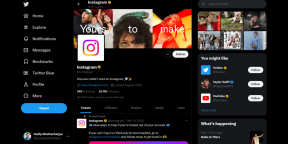Πώς να αλλάξετε τις προεπιλεγμένες εφαρμογές σας στο Android
Miscellanea / / November 28, 2021
Το Android είναι δημοφιλές για την εκτενή βιβλιοθήκη εφαρμογών του. Υπάρχουν εκατοντάδες εφαρμογές διαθέσιμες στο Play Store για την εκτέλεση της ίδιας εργασίας. Κάθε εφαρμογή έχει το δικό της μοναδικό σύνολο λειτουργιών που απευθύνονται διαφορετικά σε διαφορετικούς χρήστες Android. Αν και κάθε συσκευή Android διαθέτει το δικό της σύνολο προεπιλεγμένων εφαρμογών για να σας βοηθήσει να εκτελέσετε διάφορες δραστηριότητες όπως η περιήγηση στο διαδίκτυο, η παρακολούθηση βίντεο, η ακρόαση μουσικής, η εργασία σε έγγραφα κ.λπ., σπάνια είναι μεταχειρισμένος. Οι άνθρωποι προτιμούν να χρησιμοποιούν μια ξεχωριστή εφαρμογή που τους είναι άνετη και εξοικειωμένη. Επομένως, υπάρχουν πολλές εφαρμογές στην ίδια συσκευή για την εκτέλεση της ίδιας εργασίας.

Ίσως έχετε παρατηρήσει ότι όταν πατάτε σε κάποιο αρχείο, έχετε πολλές επιλογές εφαρμογής για να ανοίξετε το αρχείο. Αυτό σημαίνει ότι καμία προεπιλεγμένη εφαρμογή δεν έχει οριστεί να ανοίγει αυτού του είδους το αρχείο. Τώρα, όταν εμφανίζονται αυτές οι επιλογές εφαρμογής στην οθόνη, υπάρχει μια επιλογή να χρησιμοποιείτε πάντα αυτήν την εφαρμογή για να ανοίγετε παρόμοια αρχεία. Εάν κάνετε αυτήν την επιλογή, τότε ορίζετε τη συγκεκριμένη εφαρμογή ως την προεπιλεγμένη εφαρμογή για να ανοίγει το ίδιο είδος αρχείων. Αυτό εξοικονομεί χρόνο στο μέλλον καθώς παρακάμπτει ολόκληρη τη διαδικασία επιλογής μιας εφαρμογής για άνοιγμα ορισμένων αρχείων. Ωστόσο, μερικές φορές αυτή η προεπιλογή επιλέγεται κατά λάθος ή προκαθορίζεται από τον κατασκευαστή. Μας εμποδίζει να ανοίξουμε ένα αρχείο μέσω κάποιας άλλης εφαρμογής που θέλουμε ως προεπιλεγμένη εφαρμογή να έχει ήδη οριστεί. Όμως, αυτό σημαίνει ότι η επιλογή μπορεί να αλλάξει; Σίγουρα όχι. Το μόνο που χρειάζεστε είναι να διαγράψετε την προεπιλεγμένη προτίμηση εφαρμογής και σε αυτό το άρθρο, θα σας μάθουμε πώς να το κάνετε.
Περιεχόμενα
- Πώς να αλλάξετε τις προεπιλεγμένες εφαρμογές σας στο Android
- 1. Κατάργηση της Προεπιλεγμένης προτίμησης εφαρμογής για μια μεμονωμένη εφαρμογή
- 2. Κατάργηση της Προεπιλεγμένης προτίμησης εφαρμογής για όλες τις εφαρμογές
- 3. Αλλάξτε τις προεπιλεγμένες εφαρμογές στο Android χρησιμοποιώντας τις Ρυθμίσεις
- 4. Αλλάξτε τις προεπιλεγμένες εφαρμογές χρησιμοποιώντας μια εφαρμογή τρίτου μέρους
Πώς να αλλάξετε τις προεπιλεγμένες εφαρμογές σας στο Android
1. Κατάργηση της Προεπιλεγμένης προτίμησης εφαρμογής για μια μεμονωμένη εφαρμογή
Εάν έχετε ορίσει κάποια εφαρμογή ως την προεπιλεγμένη επιλογή για να ανοίξετε κάποιο τύπο αρχείου όπως ένα βίντεο, ένα τραγούδι ή ίσως ένα υπολογιστικό φύλλο και θέλετε να μεταβείτε σε κάποια άλλη εφαρμογή, τότε μπορείτε να το κάνετε εύκολα εκκαθαρίζοντας τις προεπιλεγμένες ρυθμίσεις για την εφαρμογή. Είναι μια απλή διαδικασία που μπορεί να ολοκληρωθεί με λίγα κλικ. Ακολουθήστε τα βήματα για να μάθετε πώς:
1. Ανοιξε Ρυθμίσεις στο τηλέφωνό σας.

2. Τώρα επιλέξτε το Εφαρμογές επιλογή.

3. Από τη λίστα εφαρμογών, αναζητήστε την εφαρμογή που αυτή τη στιγμή έχει οριστεί ως η προεπιλεγμένη εφαρμογή για το άνοιγμα κάποιου είδους αρχείου.
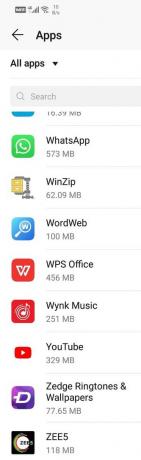
4. Τώρα αγγίξτε το.
5. Κάνε κλικ στο Άνοιγμα από προεπιλογή ή Ορισμός ως προεπιλογή.

6. Τώρα, κάντε κλικ στο Κουμπί Διαγραφή προεπιλογών.

αυτό θα καταργήστε την προεπιλεγμένη προτίμηση για την εφαρμογή. Την επόμενη φορά και μετά, όποτε επιλέξετε να ανοίξετε ένα αρχείο, θα έχετε την επιλογή να επιλέξετε με ποια εφαρμογή θα θέλατε να ανοίξετε αυτό το αρχείο.
2. Κατάργηση της Προεπιλεγμένης προτίμησης εφαρμογής για όλες τις εφαρμογές
Αντί να διαγράψετε τις προεπιλογές για κάθε εφαρμογή ξεχωριστά, μπορείτε να επαναφέρετε απευθείας την προτίμηση εφαρμογής για όλες τις εφαρμογές. Αυτό όχι μόνο εξοικονομεί χρόνο, αλλά σας επιτρέπει επίσης να ξεκινήσετε τα πράγματα από την αρχή. Τώρα, ανεξάρτητα από το είδος του αρχείου που πατάτε για να το ανοίξετε, το Android θα σας ζητήσει την προτιμώμενη επιλογή εφαρμογής. Είναι μια απλή και εύκολη μέθοδος και ένα θέμα δύο βημάτων.
1. Ανοιξε το Ρυθμίσεις μενού στο τηλέφωνό σας.

2. Τώρα πατήστε στο Εφαρμογές επιλογή.

3. Τώρα πατήστε στο κουμπί μενού (τρεις κάθετες κουκκίδες) στην επάνω δεξιά πλευρά της οθόνης.

4. Επίλεξε το Επαναφορά προτιμήσεων εφαρμογών επιλογή από το αναπτυσσόμενο μενού.

5. Τώρα, θα εμφανιστεί ένα μήνυμα στην οθόνη για να σας ενημερώσει για τις αλλαγές στις οποίες θα οδηγήσει αυτή η ενέργεια. Απλά κάντε κλικ στο Reset κουμπί και οι προεπιλογές της εφαρμογής θα διαγραφούν.
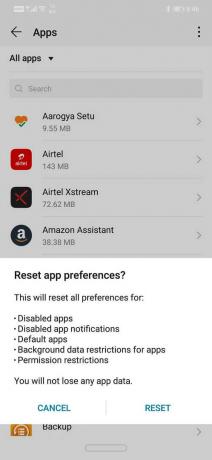
Διαβάστε επίσης:3 τρόποι για να βρείτε το χαμένο σας τηλέφωνο Android
3. Αλλάξτε τις προεπιλεγμένες εφαρμογές στο Android χρησιμοποιώντας τις Ρυθμίσεις
Εάν επαναφέρετε την προτίμηση για όλες τις εφαρμογές, τότε όχι μόνο διαγράφει τις προεπιλογές αλλά και άλλες ρυθμίσεις όπως άδεια για ειδοποίηση, αυτόματη λήψη πολυμέσων, κατανάλωση δεδομένων παρασκηνίου, απενεργοποίηση, και τα λοιπά. Εάν δεν θέλετε να επηρεάσετε αυτές τις ρυθμίσεις, μπορείτε επίσης να επιλέξετε να αλλάξετε την προτίμηση των προεπιλεγμένων εφαρμογών από τις ρυθμίσεις. Ακολουθήστε τα παρακάτω βήματα για να δείτε πώς:
1. Ανοιξε το Ρυθμίσεις μενού στο τηλέφωνό σας.

2. Τώρα πατήστε στο Εφαρμογές επιλογή.

3. Εδώ, επιλέξτε το Προεπιλεγμένη ενότητα εφαρμογών.

4. Τώρα, μπορείτε να δείτε διάφορες επιλογές όπως πρόγραμμα περιήγησης, email, κάμερα, αρχείο word, έγγραφο PDF, μουσική, τηλέφωνο, γκαλερί κ.λπ. Πατήστε στην επιλογή για την οποία θέλετε να αλλάξετε την προεπιλεγμένη εφαρμογή.

5. Επιλέξτε οποιαδήποτε εφαρμογή προτιμάτε από τη δεδομένη λίστα εφαρμογών.

4. Αλλάξτε τις προεπιλεγμένες εφαρμογές χρησιμοποιώντας μια εφαρμογή τρίτου μέρους
Εάν το κινητό σας δεν σας επιτρέπει να αλλάξετε τις προεπιλεγμένες εφαρμογές σας από τις ρυθμίσεις, τότε μπορείτε πάντα να χρησιμοποιήσετε μια εφαρμογή τρίτου κατασκευαστή. Μία από τις καλύτερες διαθέσιμες εφαρμογές στο Play Store είναι η Προεπιλεγμένος Διαχειριστής εφαρμογών. Έχει μια αρκετά προσεγμένη και απλή διεπαφή που το καθιστά εξαιρετικά εύκολο στη χρήση. Σας επιτρέπει να επιλέξετε ποια προεπιλεγμένη εφαρμογή θα θέλατε να χρησιμοποιήσετε για έναν συγκεκριμένο τύπο αρχείου ή δραστηριότητας.
Μπορείτε να τροποποιήσετε και να επεξεργαστείτε την προτίμησή σας ανά πάσα στιγμή με μερικά κλικ. Σας δείχνει τις εφαρμογές που το σύστημα θεωρεί ότι είναι η προεπιλεγμένη επιλογή για τη δραστηριότητα και σας επιτρέπει να την αλλάξετε εάν προτιμάτε μια εναλλακτική. Το καλύτερο είναι ότι η εφαρμογή είναι εντελώς δωρεάν. Λοιπόν, προχωρήστε και δοκιμάστε το.
Συνιστάται:
- 3 τρόποι για να ρυθμίσετε το ξυπνητήρι σε ένα τηλέφωνο Android
- Πώς να μετονομάσετε πολλά αρχεία μαζικά στα Windows 10
Ελπίζω τα παραπάνω βήματα να ήταν χρήσιμα και να μπορέσατε αλλάξτε τις προεπιλεγμένες εφαρμογές στο τηλέφωνό σας Android. Αλλά αν εξακολουθείτε να έχετε οποιεσδήποτε ερωτήσεις σχετικά με το παραπάνω σεμινάριο, μπορείτε να τις ρωτήσετε στην ενότητα σχολίων.